win10怎么进行启动项管理 win10启动项管理如何设置
更新时间:2023-06-01 18:43:20作者:jzjob
随着win10系统使用时间的延长,用户可能会安装和卸载了大量的软件和应用程序,导致启动项越来越多,从而影响到电脑的启动速度。为了提高启动速度,我们可以对Win10的启动项进行管理,禁用一些不必要的启动项,从而加快电脑的启动速度。那么,win10应该怎么进行启动项管理呢?下面,就让我们学习一下启动项管理的设置方法。
具体方法:
1.输入MSConfig
在运行界面输入MSConfig后确定。
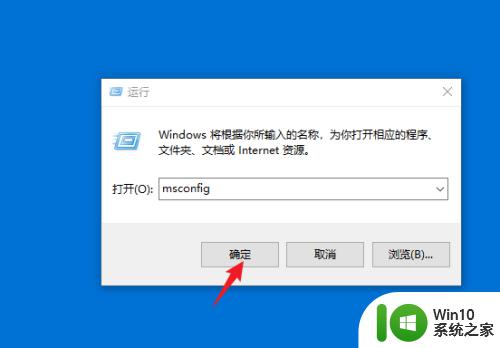
2.点击启动
选择上方的启动选项。
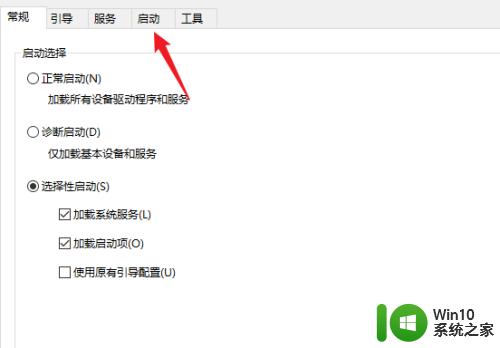
3.打开任务管理器
选择上方的打开任务管理器选项。
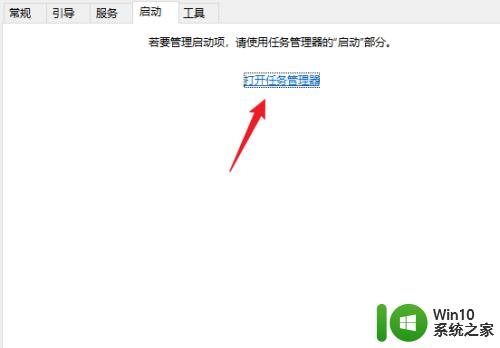
4.右键选择禁用
右键选择启动项后点击禁用即可。
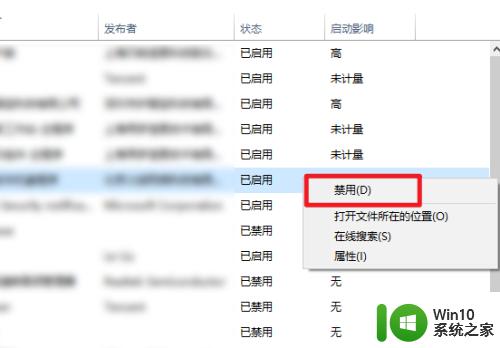
以上就是win10怎么进行启动项管理的全部内容,有需要的用户就可以根据小编的步骤进行操作了,希望能够对大家有所帮助。
win10怎么进行启动项管理 win10启动项管理如何设置相关教程
- win10添加开机启动项管理员权限运行如何设置 Win10开机启动项如何设置管理员权限运行
- win10管理启动项的方法 win10如何管理开机启动项
- 如何禁用win10启动加载项 win10启动加载项管理工具推荐
- win10管理开机启动项的方法 win10怎么关闭开机启动项
- w10开机启动项在哪里设置 w10管理开机启动项设置方法
- win10任务管理器中启动选项卡无内容怎么办 win10电脑任务管理器启动项空白如何恢复
- win10任务管理器启动项显示不全怎么解决 Win10任务管理器启动项显示不完整怎么办
- 教你使用win10注册表管理启动项 win10注册表管理启动项详细教程
- win10此设置由管理员进行管理怎么解决 win10此设置由管理员进行管理的处理方法
- 电脑启动怎么设置启动项 win10如何添加开机启动项
- win10电脑电源管理没有快速启动选项解决方法 win10电脑快速启动选项缺失解决方法
- win10加入开机启动项怎么设置 win10开机启动项设置方法
- 蜘蛛侠:暗影之网win10无法运行解决方法 蜘蛛侠暗影之网win10闪退解决方法
- win10玩只狼:影逝二度游戏卡顿什么原因 win10玩只狼:影逝二度游戏卡顿的处理方法 win10只狼影逝二度游戏卡顿解决方法
- 《极品飞车13:变速》win10无法启动解决方法 极品飞车13变速win10闪退解决方法
- win10桌面图标设置没有权限访问如何处理 Win10桌面图标权限访问被拒绝怎么办
win10系统教程推荐
- 1 蜘蛛侠:暗影之网win10无法运行解决方法 蜘蛛侠暗影之网win10闪退解决方法
- 2 win10桌面图标设置没有权限访问如何处理 Win10桌面图标权限访问被拒绝怎么办
- 3 win10关闭个人信息收集的最佳方法 如何在win10中关闭个人信息收集
- 4 英雄联盟win10无法初始化图像设备怎么办 英雄联盟win10启动黑屏怎么解决
- 5 win10需要来自system权限才能删除解决方法 Win10删除文件需要管理员权限解决方法
- 6 win10电脑查看激活密码的快捷方法 win10电脑激活密码查看方法
- 7 win10平板模式怎么切换电脑模式快捷键 win10平板模式如何切换至电脑模式
- 8 win10 usb无法识别鼠标无法操作如何修复 Win10 USB接口无法识别鼠标怎么办
- 9 笔记本电脑win10更新后开机黑屏很久才有画面如何修复 win10更新后笔记本电脑开机黑屏怎么办
- 10 电脑w10设备管理器里没有蓝牙怎么办 电脑w10蓝牙设备管理器找不到
win10系统推荐
- 1 番茄家园ghost win10 32位官方最新版下载v2023.12
- 2 萝卜家园ghost win10 32位安装稳定版下载v2023.12
- 3 电脑公司ghost win10 64位专业免激活版v2023.12
- 4 番茄家园ghost win10 32位旗舰破解版v2023.12
- 5 索尼笔记本ghost win10 64位原版正式版v2023.12
- 6 系统之家ghost win10 64位u盘家庭版v2023.12
- 7 电脑公司ghost win10 64位官方破解版v2023.12
- 8 系统之家windows10 64位原版安装版v2023.12
- 9 深度技术ghost win10 64位极速稳定版v2023.12
- 10 雨林木风ghost win10 64位专业旗舰版v2023.12